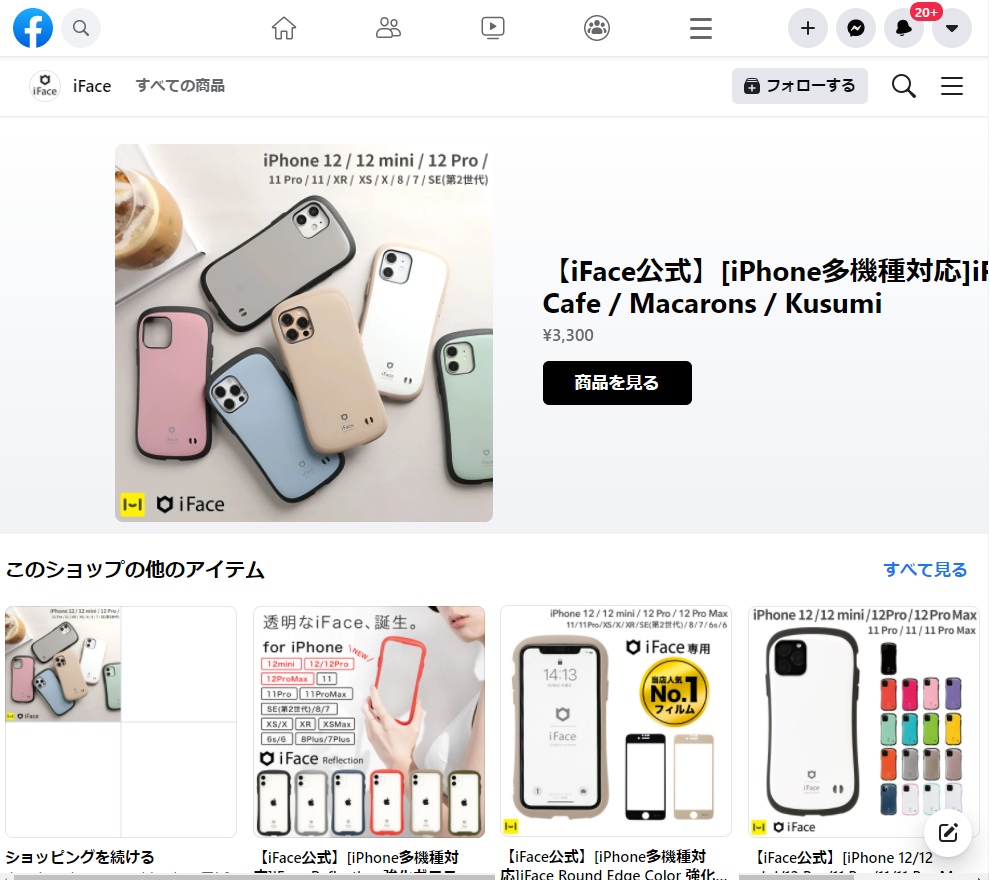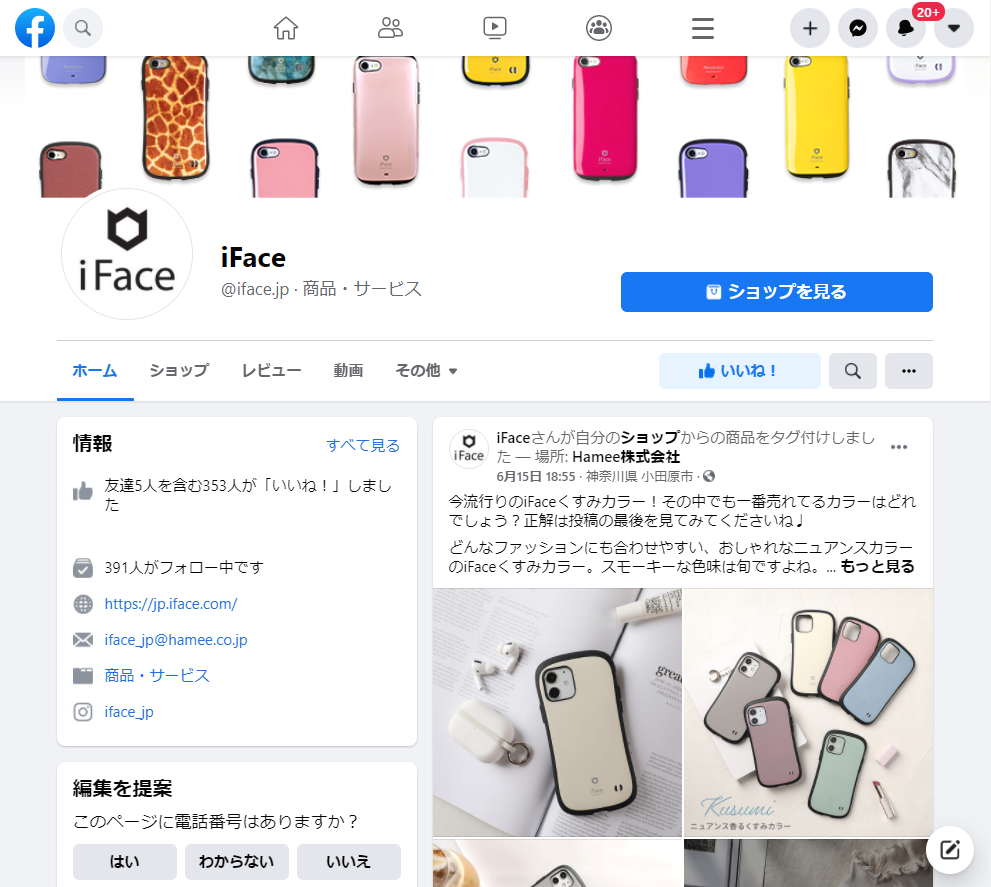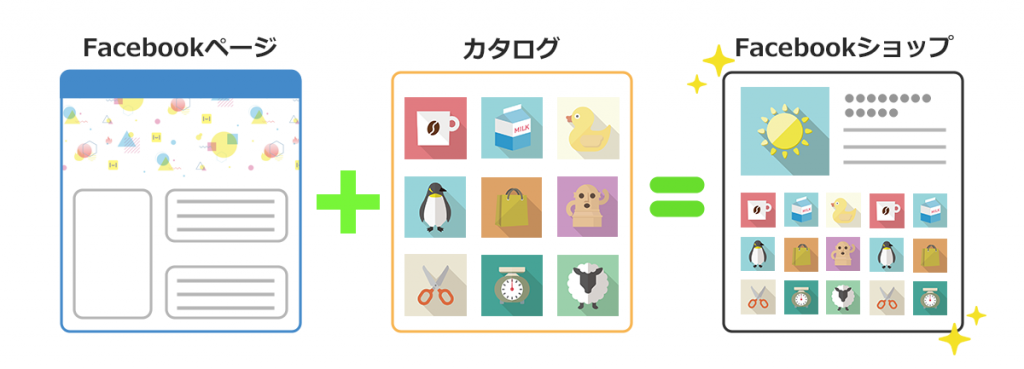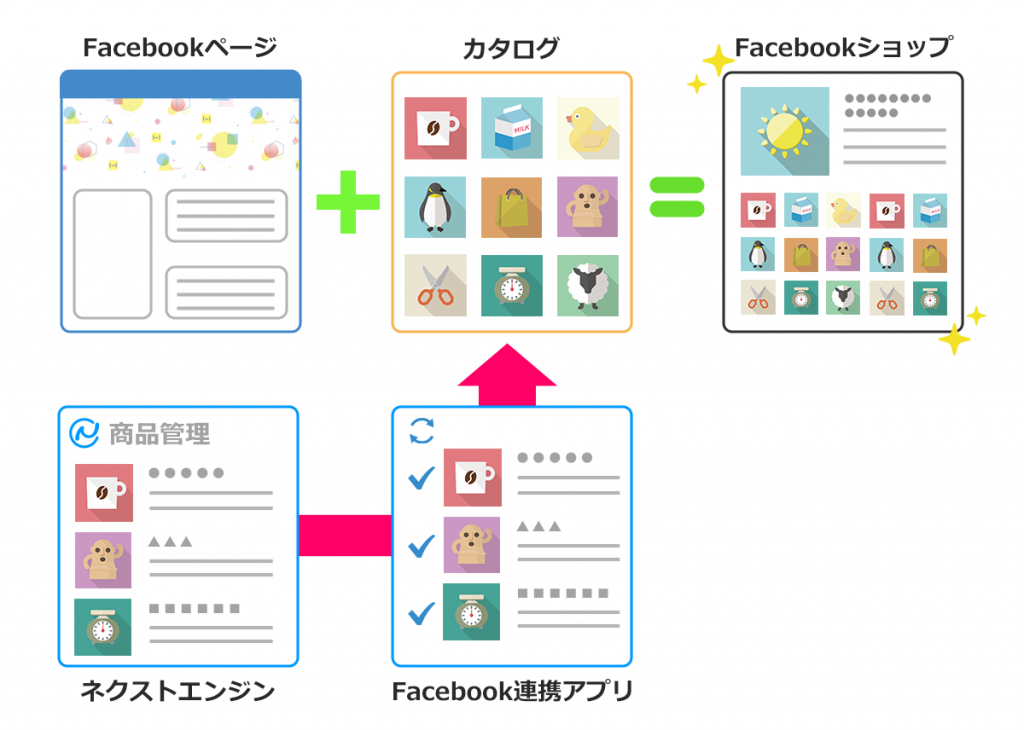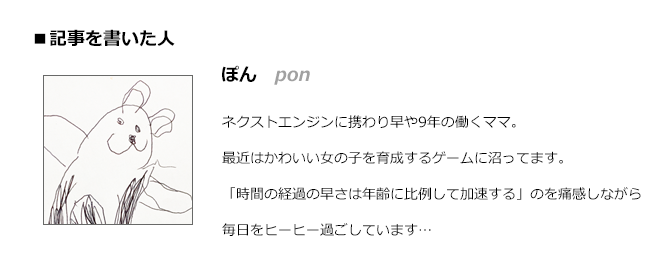みなさまこんにちは!モアネ編集部員のぽんです!
突然ですが、みなさまFacebookは活用されていますか?
なんと、ネクストエンジンの商品をFacebookショップに簡単登録できる、公式無料アプリがあるのをご存じでしょうか?
その名も「Facebookショップ連携アプリ」です!
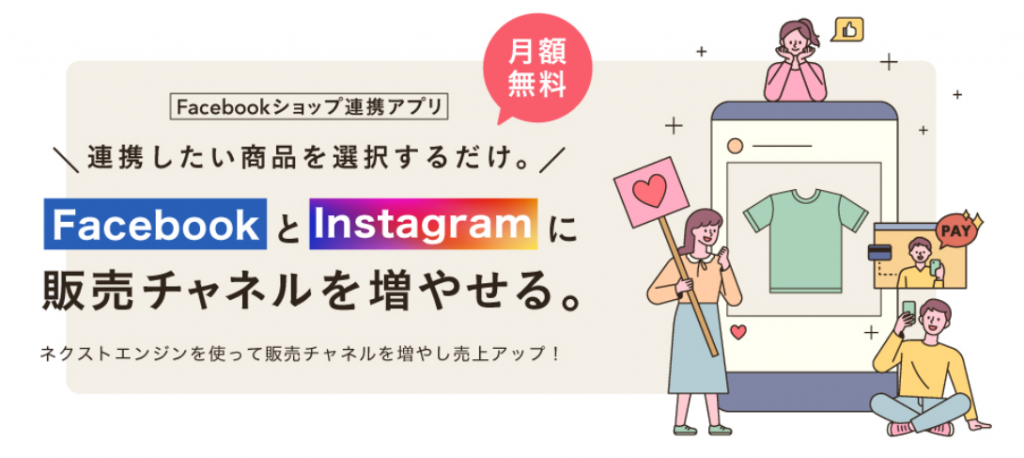
こちらのアプリでは、ネクストエンジンの商品管理に登録した商品を、アプリ上で選択するだけで簡単にFacebookショップのカタログへ商品登録をすることができちゃいます♪
無料アプリなのでぜひともネクストエンジンユーザー様の販路拡大にご利用いただければと思うのですが、Facebookに馴染みがない人にとっては「そもそもFacebookショップって?」「カタログとは・・・?」という方も多いのではないでしょうか?
そこで、本記事では
・Facebookページって?
・商品を登録するカタログってなに?
・Facebookショップの作成方法
をご案内したいと思います!
それでは早速行ってみましょう~!ヘ( ゚∇゚)ノ
Facebookショップとは?
Facebookショップとは、Facebookページ上にオンラインショップを無料で開設できる機能です。
Facebookショップ上にはカタログに登録した商品が掲載されます。
また、現在のFacebookジャパンの機能には、決済機能がついていないため、顧客が商品を購入する場合は、指定した任意のサイト(楽天やShopifyなど)に誘導し商品を購入してもらう仕組みになっています。
Facebookページって?
Facebook内に個人アカウントとは別に開設できるページです。
企業・ブランド・大学のサークルなど、様々なジャンルのページを作成することが可能です。
商品を登録するカタログってなに?
まずはじめに、Facebookショップに掲載したい商品を登録したりする管理画面を『コマースマネージャー』と呼びます。
カタログとは『コマースマネージャー』上で、Facebookショップへ掲載したい商品情報を登録する「フォルダ」だと思ってください。
また、『コマースマネージャー』上で「カタログ1」「カタログ2」…のようにカタログは複数登録が可能ですが、ショップへ掲載できるのは1つのカタログのみとなっています。
まとめると・・・
上記でご説明した「Facebookページ」を作成して、ショップに掲載したい「カタログ」を紐づければ【Facebookショップ】の完成です!
さらにさらに、『コマースマネージャー』等でInstagramのアカウントを紐づければ、【Instagramショップ】も作成できちゃいます~!
意外と簡単にショップが作成できますね♪
それでは、ここからは実際のショップを作成する手順をご案内します。
Facebookショップの作成方法
STEP1.Facebookページを作成しよう
家を建てるのに土地が必要なように、Facebookショップを作成するのにも土台となるFacebookページが必要です。
まずは下記の手順に沿って、Facebookページを作成しましょう。
- Facebookにログイン
- 画面右上[+]をクリックし、[ページ]を選択
- ページの案内に従い「ページ名」等を入力し[Facebookページを作成]をクリック
STEP2.ショップを作成しよう
Facebookページが作成できたら、次はショップの作成です!
作成したFacebookページに掲載するカタログを紐づけて、Facebookページをショップ化しましょう!
※2021年6月時点での操作方法のご案内です
- コマースマネージャーにアクセス
- [開始する]をクリック
- チェックアウト方法を選択にて「他のウェブサイトでチェックアウト」を選択し[次へ]クリック
- 販売チャネルを選択にて作成したFacebookページを選択し[次へ]をクリック
- ビジネスアカウントをリンクにて「新しいビジネスアカウントを作成」をクリックし、画面の案内に従いアカウントを作成。(すでにアカウントをお持ちの場合、既存のビジネスアカウントの選択でも可)
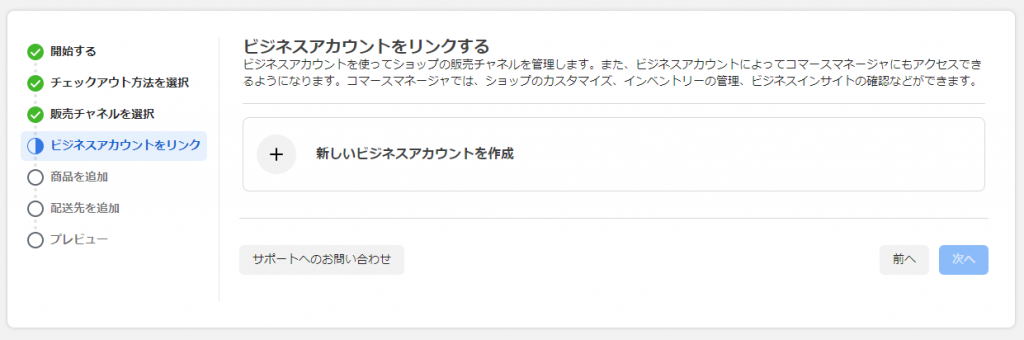
- 商品を追加にてカタログ名を入力し[次へ]をクリック
- 配送先を追加にて配送可能な国を選択し[次へ]をクリック
- プレビューにて利用規約に同意し、[設定を終了]をクリック
以上でショップの作成は完了です!
あとは無料の「Facebookショップ連携アプリ」をダウンロードして、ネクストエンジンに登録されている商品を選択するだけで、Facebookショップへ商品が掲載できます!
▼Facebookショップ連携アプリ
https://base.next-engine.org/apps/3374/detail/
ちなみに作成したFacebookページやショップの設定は、上記の手順の中で作成したビジネスアカウントを利用してビジネスマネージャーで行うことができますよ。
▼ビジネスマネージャー
https://business.facebook.com/overview
いかがでしたでしょうか?
一見導入がむずかしそうに見えるFacebookショップですが、上記の手順で行っていただければ意外と簡単に作成が可能です\(^o^)/
さらにアプリを使えば、カタログへの商品登録も楽々です!
Facebookショップ連携アプリは無料でご利用いただけるので、ぜひこの機会にFacebookショップを始めてみてはいかがでしょうか?
ブログへのご意見、ご感想をお待ちしております!
お気軽にご投稿下さいm(_ _)m
※お寄せいただきましたご意見につきましては、本コンテンツに役立てるよう全て拝見いたしますが、回答や返信をお約束するものではありません。あらかじめご了承ください。